
அடுத்த கட்டுரையில் நாம் கவனிக்கப் போகிறோம் உறைந்த ஜினோம் அமர்வை எதிர்கொண்டால் நாம் என்ன செய்ய முடியும். இப்போதெல்லாம், பலர் க்னோம் ஷெல்லைப் பயன்படுத்துகிறார்கள், ஏனெனில் இது நம்பகமானது, பயன்படுத்த எளிதானது மற்றும் வேகமாகவும் வேகமாகவும் இருக்கிறது. இருப்பினும், சிறந்த மேசைகள் கூட சிக்கல்களைக் கொண்டுள்ளன.
க்னோம் அவதிப்படும் மிகவும் குறிப்பிடத்தக்க மற்றும் பலவீனப்படுத்தும் பிரச்சினை அதுதான் பல பயனர்கள் தங்கள் அமர்வை முடக்குகிறார்கள். உறைந்த ஜினோம் டெஸ்க்டாப் அமர்வு இருக்கும்போது என்ன செய்வது என்று பின்வரும் வரிகளில் பார்க்கப்போகிறோம்.
உறைந்த ஜினோம் அமர்வை எவ்வாறு மறுதொடக்கம் செய்வது
முறை 1: எக்ஸ் 11 ஐ மறுதொடக்கம் செய்யுங்கள்
க்னோம் ஷெல் ஒரு உள்ளமைக்கப்பட்ட மறுதொடக்கம் செயல்பாட்டைக் கொண்டுள்ளது. உறைந்த டெஸ்க்டாப்பை மறுதொடக்கம் செய்ய பயனர்கள் இதை இயக்கலாம். ஒரே தீங்கு அது இது வேலாண்டில் வேலை செய்யாது, எனவே நாம் செய்ய வேண்டும் பயன்படுத்து "xorg" அதைச் செயல்படுத்துவதற்கு.
எல்லாம் உறைந்திருக்கும் போது ஜினோம் ஷெல் அமர்வை மறுதொடக்கம் செய்ய, நாங்கள் தொடங்குவோம் முக்கிய கலவையான Alt + F2 ஐ அழுத்துகிறது. இது கட்டளைகளை எழுதக்கூடிய ஒரு சாளரத்தை கொண்டு வரும்.
இந்த சாளரத்தில் நாம் மட்டுமே செய்ய வேண்டும் எழுத 'r'. இந்த கட்டளை முக்கியமாக அமர்வை மூடாமல் மறுதொடக்கம் செய்கிறது.

r
ஒற்றை மறுதொடக்கம் சிக்கலை தீர்க்காவிட்டால், நாம் விரும்பும் பல முறை இதைச் செய்ய முடியும்.
முறை 2: வேலண்டை மறுதொடக்கம் செய்தல்
நீங்கள் பயன்படுத்துகிறீர்கள் என்றால் வேலாண்ட் க்னோம் நீங்கள் ஒரு நல்ல செயல்திறனைக் காண்பீர்கள், ஆனால் இது இருந்தபோதிலும், அமர்வு செயலிழப்புகள் ஏற்படலாம். எதிர்பாராதவிதமாக, இங்கே மீட்டமைவு செயல்பாடு இயங்காது. அணியின் கட்டுப்பாட்டை மீண்டும் பெற வேறு ஏதாவது செய்ய வேண்டும்.
ஒரு அமர்வை மறுதொடக்கம் செய்ய, இந்த விஷயத்தில் நாம் க்னோம் டெஸ்க்டாப் சூழலில் வேலை செய்ய முடியாது. மாறாக நாங்கள் TTY கன்சோலைப் பயன்படுத்த வேண்டும் மற்றும் க்னோம் கையாளும் டெஸ்க்டாப் நிர்வாகியை மறுதொடக்கம் செய்ய கட்டாயப்படுத்த வேண்டும், இதனால் அமர்வை மறுதொடக்கம் செய்ய முடியும். பணியகத்தைத் திறக்க, நாம் முக்கிய சேர்க்கைகளைப் பயன்படுத்தலாம் Ctrl + Alt + F2 o Ctrl + Alt + F3.
TTY கன்சோல் சாளரத்திற்குள், நாங்கள் உள்நுழைய வேண்டும். எல்லாம் சரியாக இருந்தால், நாங்கள் அணுகலைப் பெறுவோம் TTY பயன்முறையில் கட்டளை வரி. இங்கிருந்து, எங்கள் அமர்வை மறுதொடக்கம் செய்ய படிப்படியான வழிமுறைகளைப் பின்பற்ற வேண்டும்:
X படிமுறை: உடன் systemctl stop கட்டளை, க்னோம் திரை நிர்வாகியை செயல்படுத்துவதை நிறுத்துவோம். இதை செய்ய க்னோம் ஷெல்லிலிருந்து தானாக வெளியேறும்:
sudo systemctl stop gdm
நீங்கள் லைட்.டி.எம் பயன்படுத்தினால் க்னோம் உடன், நீங்கள் பயன்படுத்த வேண்டிய கட்டளைக்கு பதிலாக:
sudo systemctl stop lightdm
X படிமுறை: நிறுத்த கட்டளையை இயக்கும்போது, gdm அல்லது lightdm இயங்குவதை நிறுத்தும். இங்கிருந்து வருவோம் மீண்டும் தொடங்கவும் தொடக்க கட்டளையைப் பயன்படுத்தி:
sudo systemctl start gdm
லைட்.டி.எம் இயக்க கட்டளை பின்வருமாறு:
sudo systemctl start lightdm
கட்டளைகள் சரியாக செயல்படுத்தப்பட்டால், நாம் க்னோம் உள்நுழைவுத் திரையைப் பார்க்க வேண்டும். அங்கிருந்து மீண்டும் உள்நுழையலாம்.
முறை 3: க்னோம்-ஷெல்-இடத்தைப் பயன்படுத்துதல்
நீங்கள் மேற்கண்ட Xorg மற்றும் Wayland முறைகளை முயற்சித்திருந்தாலும், இன்னும் சிக்கல்களைத் தீர்க்க முடியாவிட்டால், க்னோம் ஷெல் அமர்வை உறைந்த நிலையில் மீண்டும் தொடங்க மூன்றாவது வழி உள்ளது. வாதம் "பதிலாக"இது வேலண்டுடன் நாங்கள் செய்ததைப் போலவே செயல்படுகிறது TTY முனையத்தில் தொடங்கப்பட வேண்டும். Ctrl + Alt + F2 அல்லது Ctrl + Alt + F3 என்ற முக்கிய சேர்க்கைகளுடன் இதை அணுகுவோம்.
நான் அங்கு படித்தபடி, இந்த தீர்வு க்னோம் ஷெல்லின் அனைத்து பதிப்புகளிலும் வேலை செய்கிறது, வேலண்ட் உட்பட.
TTY முனையத்தின் உள்ளே, நாங்கள் எங்கள் பயனருடன் உள்நுழைந்து பின்வரும் வழிமுறைகளைப் பின்பற்றுவோம்:
முதலில் நாம் போகிறோம் "என்ற கோப்பை உருவாக்கவும்க்னோம்-மறுதொடக்கம்" தொடு கட்டளையைப் பயன்படுத்தி:
touch gnome-restart
பின்வருபவை இருக்கும் echo கட்டளையைப் பயன்படுத்தவும். இதன் மூலம் மீட்டமைப்பு குறியீட்டை கோப்பில் சேர்க்க உள்ளோம் க்னோம்-மறுதொடக்கம், முனையத்தில் முதலில் வரி:
echo '#!/bin/bash' > gnome-restart
பின்னர் இந்த மற்ற வரி:
echo 'DISPLAY=:0 gnome-shell --replace &' >> gnome-restart
கோப்பு அனுமதிகளை நாங்கள் புதுப்பிப்போம் 'க்னோம்-மறுதொடக்கம்' முனையத்திலிருந்து ஒரு நிரலாக அதை இயக்க நாங்கள் உருவாக்கியுள்ளோம்:
sudo chmod +x gnome-restart
பின்வருபவை இருக்கும் கோப்பை நகர்த்தவும் 'க்னோம்-மறுதொடக்கம்'க்கு / usr / bin /. இதன் மூலம் கணினி அதை ஒரு நிரலாக அழைக்க முடியும்:

sudo mv gnome-restart /usr/bin/
TTY முனையத்திலிருந்து, நாம் செய்ய வேண்டியிருக்கும் எழுத க்னோம்-மறுதொடக்கம் எங்கள் ஜினோம் ஷெல் அமர்வை மறுதொடக்கம் செய்ய உறைந்த. இந்த கட்டளையை க்னோம் டெஸ்க்டாப்பில் இருந்து நேரடியாக Alt + F2 ஐ அழுத்துவதன் மூலம் நாம் எழுதக்கூடிய கட்டளை சாளரத்தைத் திறக்கலாம்:
gnome-restart
கட்டளையை வெற்றிகரமாக செயல்படுத்தும்போது, எங்கள் அமர்வு மீண்டும் செயல்பட வேண்டும்.
முறை 4: கில்லலைப் பயன்படுத்துதல்
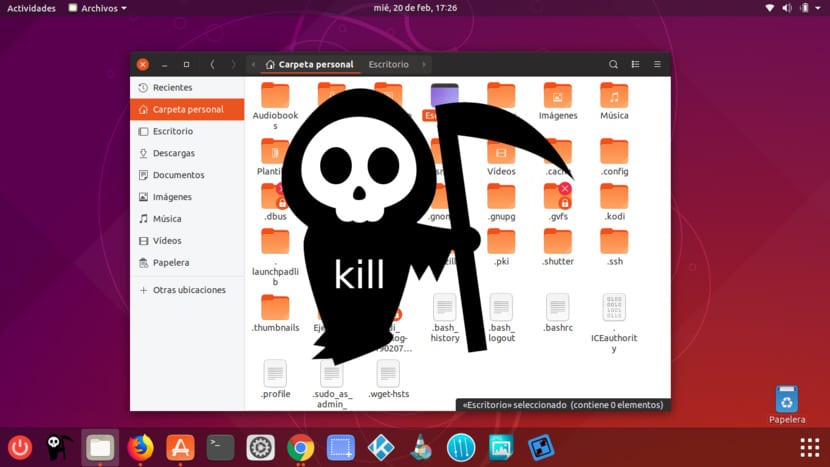
எல்லாவற்றிற்கும் மேலாக, ஒரு ஜினோம் அமர்வு செயலிழக்கும்போது, அதை மறுதொடக்கம் செய்வதற்கான எளிதான வழி இது என்று நான் நினைக்கிறேன். நாங்கள் TTY இல் மட்டுமே எழுத வேண்டும்:
killall -3 gnome-shell
மேலே உள்ள கட்டளையை நாமும் செய்யலாம் ~ / .bashrc கோப்பில் மாற்றுப்பெயராக இதைப் பயன்படுத்தவும் பின்வருமாறு:
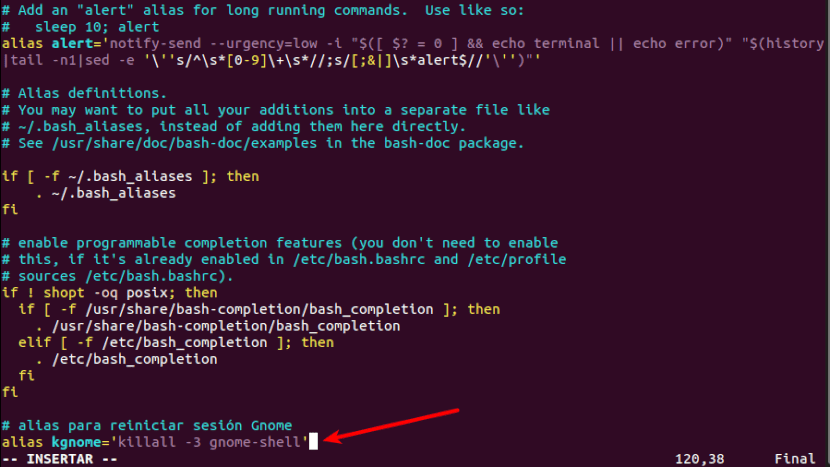
alias kgnome=’killall -3 gnome-shell’
கோப்பு சேமிக்கப்பட்டதும், ஒரு டெஸ்க்டாப் அமர்வு முடக்கப்பட்டால், TTY இலிருந்து நாம் மட்டுமே எழுத வேண்டும்:
kgnome
இந்த கட்டளையின் மூலம் பூட்டப்பட்ட அமர்வை மூடுமாறு கட்டாயப்படுத்துவோம்.